Ako zobraziť a sledovať štatistiky zošita programu Excel
Microsoft Excel je celkom sila, pokiaľ ide o vytváranie tabuliek, okrem iného. Z hľadiska ponúkaných funkcií jednoducho neexistuje nič podobné, a preto je Excel najlepším nástrojom vo svojej kategórii.
Ako zobraziť štatistiky zošita programu Excel(Excel)
Jednou z najlepších funkcií Excelu(Excel) je možnosť zobraziť štatistiky zošita . (Workbook)Môžete sa pozrieť na údaje týkajúce sa počtu buniek nachádzajúcich sa v dokumente. Ale nielen to, používatelia môžu zobraziť informácie v grafoch, tabuľkách a oveľa viac.
Táto funkcia je celkom podobná funkcii, ktorú nájdete v programe Microsoft Word(Microsoft Word) , takže ak ste typ človeka, ktorý sa rád pozerá na slová a čísla s hlbším významom, toto je určite pre vás.
Kliknite na kartu Kontrola na páse s nástrojmi
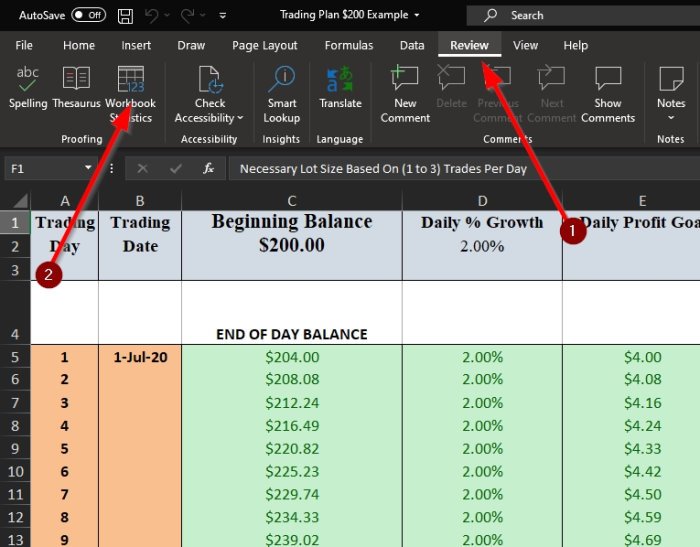
Ak chcete začať proces prezerania štatistík týkajúcich sa vášho dokumentu programu Excel(Excel) , musíte najskôr kliknúť na kartu Review . Mali by ste vidieť veľa možností, z ktorých si môžete vybrať, čo môže byť pre amatérskych používateľov populárnej tabuľkovej platformy trochu mätúce.
Pozrite si štatistiku zošita

Po kliknutí na Revízia(Review) by ste teraz mali vybrať tlačidlo Štatistika (Statistics)zošita(Workbook) v ľavom hornom rohu dokumentu. Po dokončení by ste mali vidieť malé kontextové okno so štatistikou otvoreného dokumentu programu Excel(Excel) .
Tu sú informácie nachádzajúce sa v štatistikách
Ak ste zvedaví na všetky možné údaje, ktoré štatistika (Statistics)zošita(Workbook) zobrazí, pozrite sa nižšie a budete prekvapení:
Úroveň pracovného listu(Worksheet level)
- Koniec listu / posledná bunka
- Počet buniek s údajmi
- Počet tabuliek
- Počet kontingenčných tabuliek
- Počet vzorcov
- Počet grafov
- Počet obrázkov
- Počet ovládacích prvkov formulára
- Počet objektov
- Počet komentárov
- Počet poznámok
Úroveň pracovného zošita(Workbook level)
- Počet listov
- Počet buniek s údajmi
- Počet tabuliek
- Počet kontingenčných tabuliek
- Počet vzorcov
- Počet grafov
- Počet externých pripojení
- Počet makier
Ak chcete viac informácií, zanechajte prosím slovo v sekcii komentárov.
Čítať ďalej(Read next) : How to remove #DIV/0! error in Microsoft Excel .
Related posts
Ako používať funkciu Percentile.Exc v Exceli
Ako používať funkciu NETWORKDAYS v Exceli
Ako spočítať počet položiek Áno alebo Nie v Exceli
Excel, Word alebo PowerPoint sa minule nepodarilo spustiť
Ako používať funkciu automatického typu údajov v Exceli
Ako zlúčiť a zrušiť zlúčenie buniek v Exceli
Ako uzamknúť bunky vo vzorci programu Excel, aby ste ich chránili
Ako používať funkciu DCOUNT a DCOUNTA v Exceli
Ako používať funkciu Režim v Exceli
Ako spustiť Word, Excel, PowerPoint, Outlook v núdzovom režime
Ako vytlačiť vybrané bunky v Exceli alebo Tabuľkách Google na jednu stránku
Ako zmeniť predvolený formát súboru na ukladanie vo Worde, Exceli, PowerPointe
Ako používať funkciu VYBRAŤ v Exceli
Ako písať, zostavovať a používať funkciu VLOOKUP v Exceli
Ako zastaviť alebo vypnúť zdieľanie zošitov v Exceli
Ako vytvoriť a používať ovládacie prvky formulára v Exceli
Ako extrahovať názvy domén z adries URL v programe Microsoft Excel
Ako vytvoriť organizačnú schému v Exceli
Výukový program programu Microsoft Excel pre začiatočníkov
Ako opraviť poškodený zošit programu Excel
